在 citrix.com 上的“我的帐户”中使用“管理许可证”
注意:
Citrix 正在努力改善 citrix.com 上我的帐户中的许可体验。 您可以选择管理许可证以轻松查找、分配、下载、修改、退回、隐藏并取消隐藏许可证。 旧版“所有许可工具”体验仍可使用有限的时间。
在不使用 Citrix Licensing Manager 或许可证管理控制台的情况下可以执行多个管理过程。 我们建议您尽可能使用恰当的控制台。
您还可以在 citrix.com 上使用管理许可证。 本文介绍如何管理在 citrix.com 上管理许可证。
对于以下任何任务,请按如下所示访问我的帐户页面的管理许可证部分:
在 citrix.com 上访问“管理许可证”
- 在 Web 浏览器中,转至 http://www.citrix.com。
- 选择登录 > 我的帐户并键入您的用户 ID 和密码。
- 选择管理许可证。
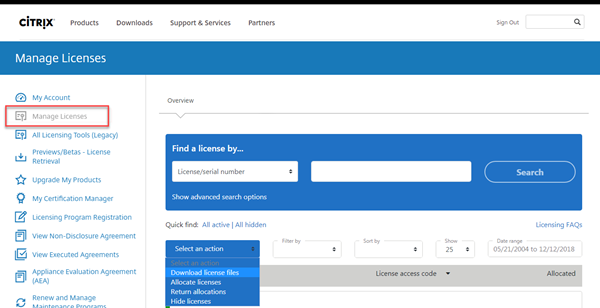
许可概念简介
新许可证
只能通过在过滤依据菜单中选择新许可证来显示新许可证。
- 新许可证是指在过去 30 天内从 Citrix 购买的许可证。
- 新许可证部分显示近期的前 5 次购买。
- 新许可证以绿色条表示,“(新)”字样为绿色。

- 只能从登录页面为新许可证分配许可证。 选择所需的许可证,然后单击分配许可证开始分配过程。
即将到期的许可证
只能通过在过滤依据菜单中选择即将到期的许可证来显示即将到期的许可证。
- 即将到期的许可证是指即将在 90 天内到期的期限许可证。
- 即将在 0 到 30 天内到期的许可证显示时带有红色条。 即将在 31 到 90 天内到期的许可证显示时带有橙色条。
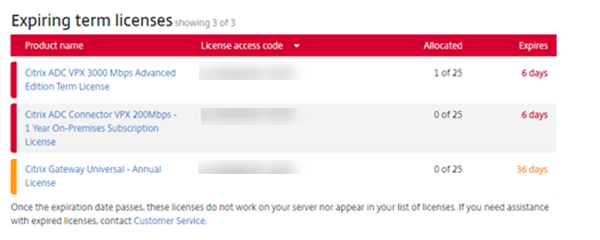
- 到期时间列显示许可证到期日期之前的天数。
- 已分配列显示已分配的数量和已购买的总数量。
- 即将到期的许可证部分显示近期的 5 次购买。
资产组件
要显示资产组成,请单击屏幕顶部的查看我的产品。 选择一个许可证,然后单击向下箭头以展开并查看详细信息。 可以在订单号和许可证访问代码视图之间切换。
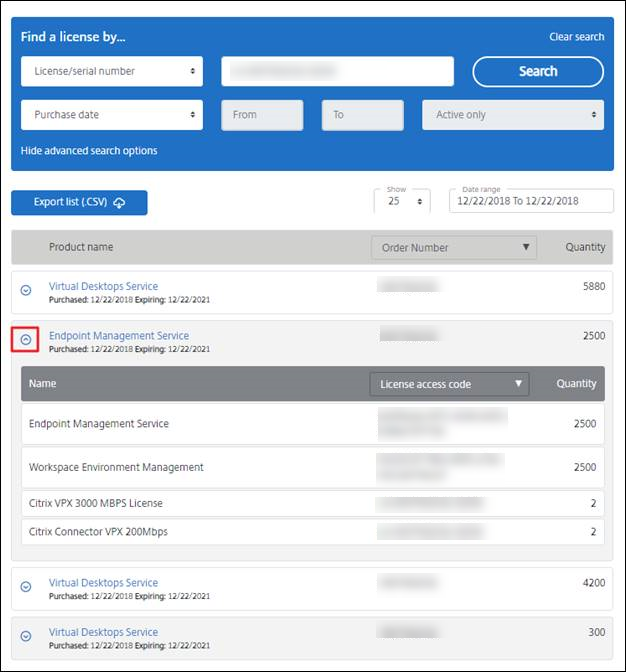
分配许可证
- 选择要分配的许可证。 登录页面将仅显示 30 天内的新许可证以及过期的许可证。 可以使用过滤依据菜单搜索特定类型的许可证,或者选择 Quick find: All active(快速查找: 所有有效许可证)以查看所有许可证。
- 从选择操作菜单中,选择分配许可证。
- 按照分配过程进行操作并生成文件。
修改许可证 - 分配给另一台服务器
修改许可证可退回一个许可证文件,并允许分配给另一台服务器。
- 要选择某个产品,请单击相应的链接并查看该产品的许可证详细信息页面。
- 选中要修改的已分配许可证的复选框。
- 从选择操作菜单中,选择修改分配。
- 键入新服务器主机地址。
- 选择修改许可证文件。
- 选择 Yes, create license file(是,创建许可证文件)。 如果要在创建许可证文件之前进行更改,请选择 No, modify the allocation(否,修改分配),然后进行更改。 然后选择 Yes, create license file(是,创建许可证文件)。
- 选择 Download license file(下载许可证文件)并将该文件保存到临时位置。 请记住文件名和文件下载到的位置。 您将需要此位置。
- 安装许可证。 请参阅安装许可证。
下载许可证
- 选择要下载的许可证。 登录页面将仅显示 30 天内的新许可证以及过期的许可证。 可以使用过滤依据菜单搜索特定类型的许可证,或者选择 Quick find: All active(快速查找: 所有有效许可证)以查看所有许可证。
- 从选择操作菜单中,选择下载所有许可证并将文件保存到某个临时位置。 请记住文件名和文件下载到的位置。 您将需要此位置。
-
从命令提示窗口中导航到该文件夹,并键入以下命令:
lmreread -c @localhost -all
隐藏和取消隐藏许可证
隐藏许可证不会将其从帐户中删除。 隐藏许可证时,会将其从视图中删除。
- 选择要隐藏的许可证。
- 从“选择操作”菜单中,选择分配许可证。
- 要取消隐藏许可证,请选择 Quick find: All hidden(快速查找: 所有隐藏)并选择许可证。
- 从选择操作菜单中,选择取消隐藏许可证。
退回许可证
退回许可证会将其放回许可池。 可以在任何时候分配任意数量的这些许可证。
- 选择要退回的许可证。
- 从选择操作菜单中,选择退回分配。
升级许可证版本
如果您有资格使用版本升级作为维护的优势,则可以获取新许可证并将其添加到许可证服务器中。
- 在登录页面底部,选择升级我的许可证。
- 要升级您的产品版本许可证,请按照站点的选项和说明操作。
- 下载或订购新介质。 会向您发送电子邮件消息提供说明,告知您如何返回 citrix.com 以分配或接收更多功能许可证。
- 登录 www.citrix.com 分配许可证,生成一个许可证文件,将该许可证文件下载到许可证服务器,然后重读该文件。
管理多个许可证
您可以同时将操作应用于多个许可证。 要成功将操作应用于多个许可证,请了解以下注意事项:
-
您可以仅将特定操作应用于具有相同属性的许可证。 例如,您可以仅分配具有相同绑定类型的许可证。 当您选择与批量操作不兼容的许可证时,会出现错误消息。
您选择的第一个许可证就是后续选择的许可证将与其进行兼容性比较的许可证。
-
如果您选择未将操作全部应用于它们的许可证,则可能会禁用或不显示某些操作,并且可能会出现错误。 例如,如果您选择两个许可证,一个已分配,另一个未分配,则将显示一条消息。 该消息指出该操作只能应用到分配的许可证。
安装许可证
- 选择下载许可证文件,并将该文件保存到某个目录中。
-
在许可证服务器上,将许可证文件从保存它的目录复制到
myfiles目录。请确保许可证文件保留小写的 .lic 文件扩展名。 有些复制过程不能识别具有该扩展名的文件类型,而会在复制期间添加 .txt 文件扩展名。 不能导入具有错误文件扩展名的许可证文件。
- C:\Program Files\Citrix\Licensing\MyFiles(在 32 位计算机上)
- C:\Program Files (x86)\Citrix\Licensing\MyFiles(在 64 位计算机上)
-
在命令提示符下,导航至:
- C:\Program Files\Citrix\Licensing\LS(在 32 位计算机上)
- C:\Program Files (x86)\Citrix\Licensing\LS(在 64 位计算机上)
并键入以下命令:
lmreread -c @localhost -all
搜索许可证
-
在 Find a license by…(许可证查找方式…)菜单中,选择搜索条件,键入搜索文本,然后选择搜索。
您可以选择显示高级搜索选项,以进一步缩小搜索范围。
过滤许可证
使用过滤依据菜单将许可证列表的范围缩小为已过期的许可证、新许可证、可用分配或试用许可证。
- 从过滤依据菜单中,选择要过滤输出的方式。
创建产品许可证报告 - 导出到 Excel (CSV)
选择此选项可将资产的完整列表导出到 Excel。
- 选择希望显示在报告中的许可证。
- 选择“导出到 Excel (.CSV)”链接。 在查看我的产品屏幕中,该链接位于产品列表的上方。 在管理我的许可证屏幕中,该链接位于列表底部。
- 保存该文件。